ps高低频修图详细步骤
来源:网络收集 点击: 时间:2024-02-20【导读】:
PS中高低频修图,在人像的处理中特别常见。下面我给大家演示一下,怎么用高低频进行修图。工具/原料more演示设备:台式机电脑演示软件:PS CS6PS中高低频的意思:1/1分步阅读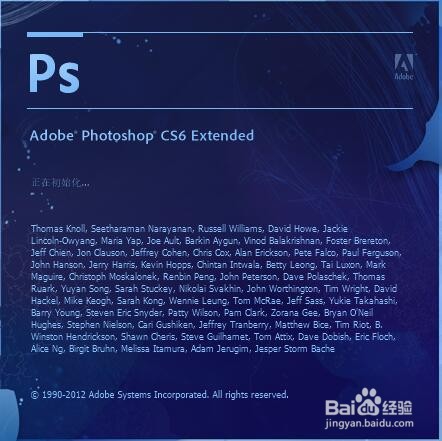 是和高低频的图片:1/1
是和高低频的图片:1/1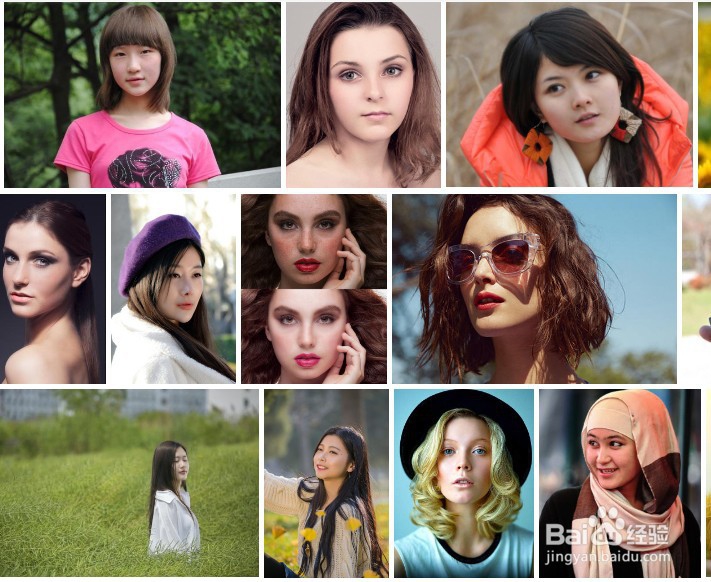 高低频修图的步骤:1/7
高低频修图的步骤:1/7
 2/7
2/7
 3/7
3/7 4/7
4/7 5/7
5/7
 6/7
6/7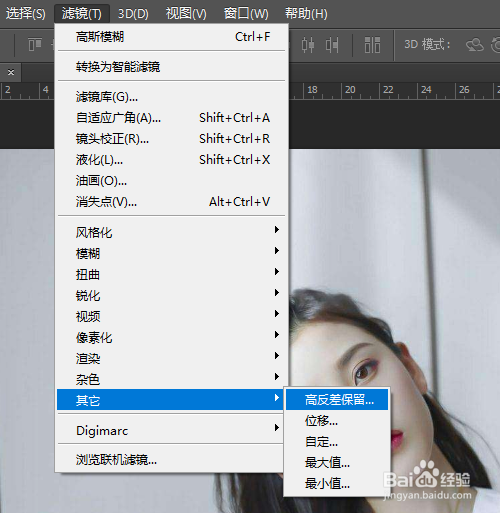

 7/7
7/7 PSPS高低频修图PS使用技术PS修图PS制作图片
PSPS高低频修图PS使用技术PS修图PS制作图片
高低频是PS中一种修图的手法。
高频:保留图片的纹理和细节。
低频:保留图片的颜色信息和光影结构。
亮着接合,就是PS中的高低频修图方法。
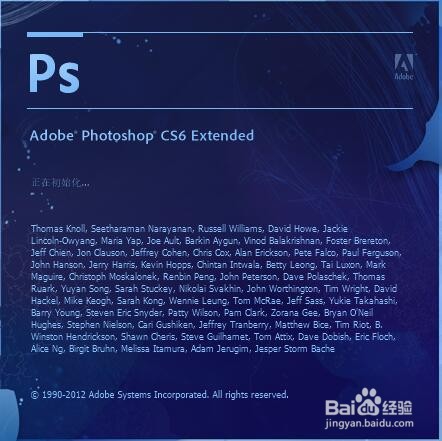 是和高低频的图片:1/1
是和高低频的图片:1/1高低频对修图有比较严格的要求,它适用于人物的皮肤和衣服,以及部分动物的皮毛等,有质感的物体照片。
但对于纹理模糊的图片来说,高低频几乎不起作用。
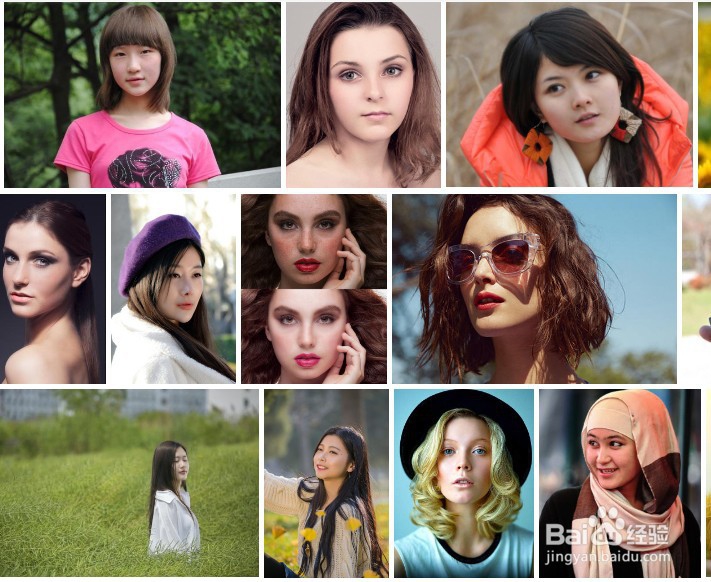 高低频修图的步骤:1/7
高低频修图的步骤:1/7打开PS,点击【文件】-【打开】,快捷键为Ctrl+O,打开一张图片。

 2/7
2/7这里我选择的是百度上宋祖儿的图片。只要是人像图片,基本都能用高低频来修图。

 3/7
3/7点击Ctrl+J,复制一层图片,命名为纹理。在这个图层上,使用污点修复工具、图章工具等,进行皱纹、斑点等处理。
 4/7
4/7将修改好的纹理图层,复制两边,一个用来模糊,一个用来制作纹理。我们将【纹理 副本】图层,进行模糊。【纹理 副本2】另做他用。
 5/7
5/7关闭【纹理 副本2】图层前的眼睛,选中【纹理 副本】,选择【滤镜】-【模糊】-【告诉模糊】,对图形进行模糊处理。参数为:2。
这里的参数以图的大小为准。我这里图片比较小,选择模糊为2就可以。

 6/7
6/7打开【图层 副本2】前的眼睛,让图层显示。然后选中【图层 副本2】,选择【滤镜】-【其他】-【高反差保留】。里面像素值参数为1。
这里的参数也要根据图片大小来设置。
然后,将【图层 副本2】的混合模式,改为【线性光】。
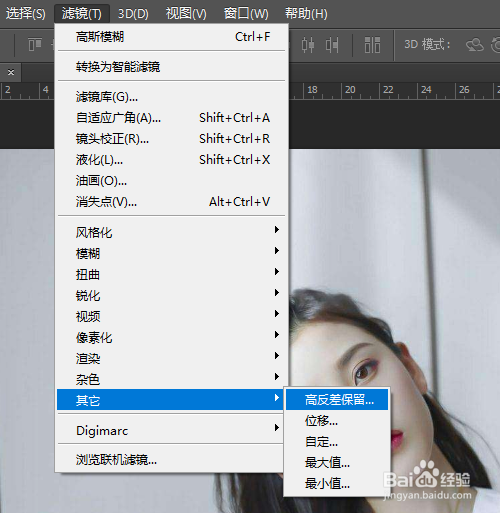

 7/7
7/7下图是修改后对比。经过高低频处理之后,发丝等细节保留比较多。
 PSPS高低频修图PS使用技术PS修图PS制作图片
PSPS高低频修图PS使用技术PS修图PS制作图片 版权声明:
1、本文系转载,版权归原作者所有,旨在传递信息,不代表看本站的观点和立场。
2、本站仅提供信息发布平台,不承担相关法律责任。
3、若侵犯您的版权或隐私,请联系本站管理员删除。
4、文章链接:http://www.1haoku.cn/art_88247.html
上一篇:神器宝贝妙蛙种子简笔画
下一篇:民以食为天,食以饮为先
 订阅
订阅